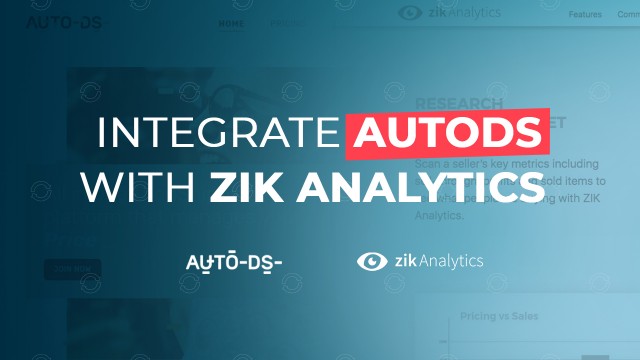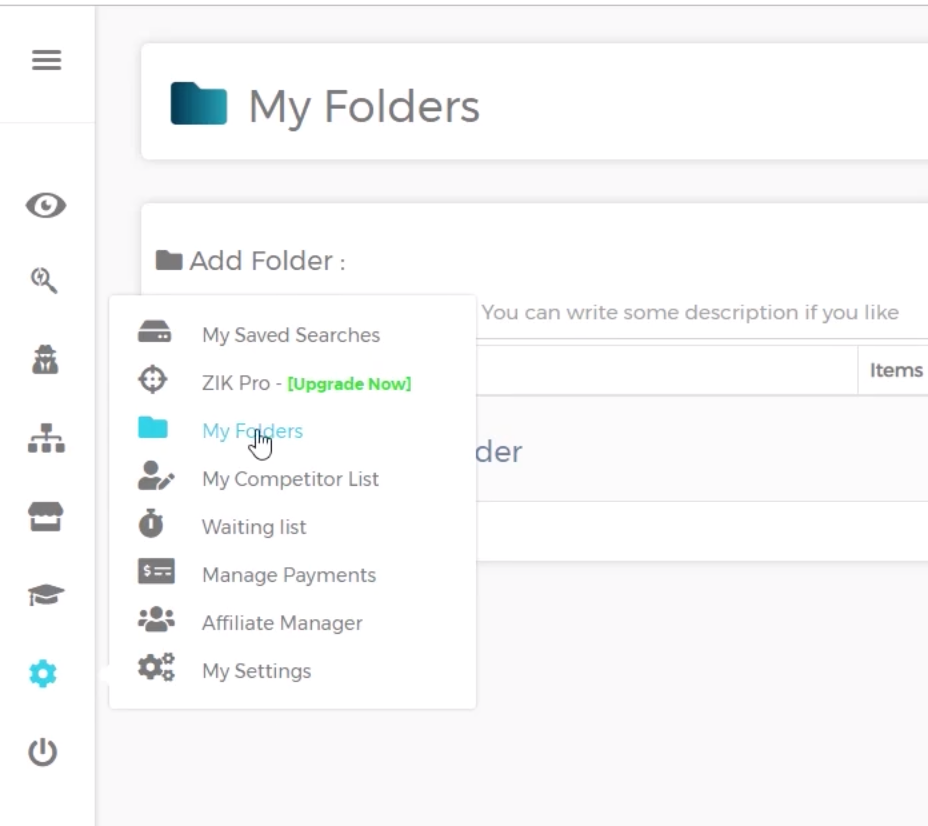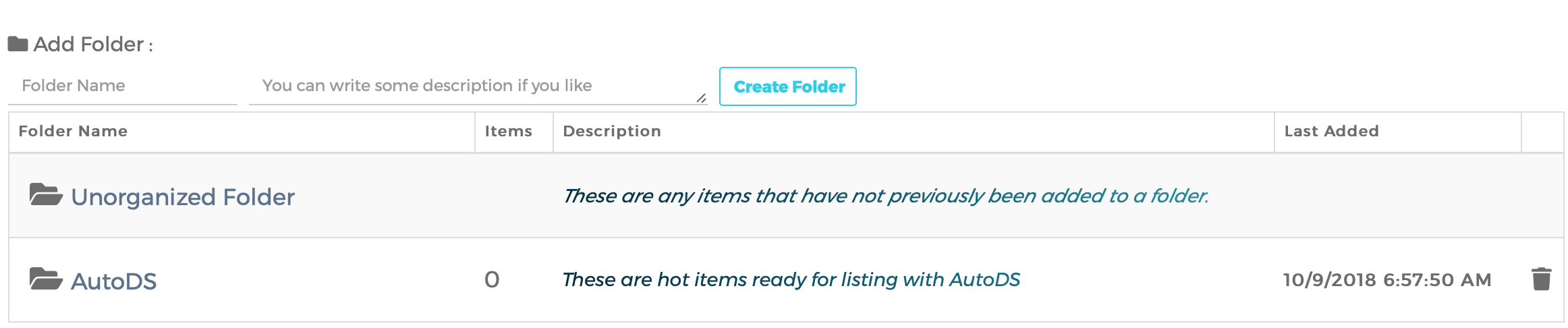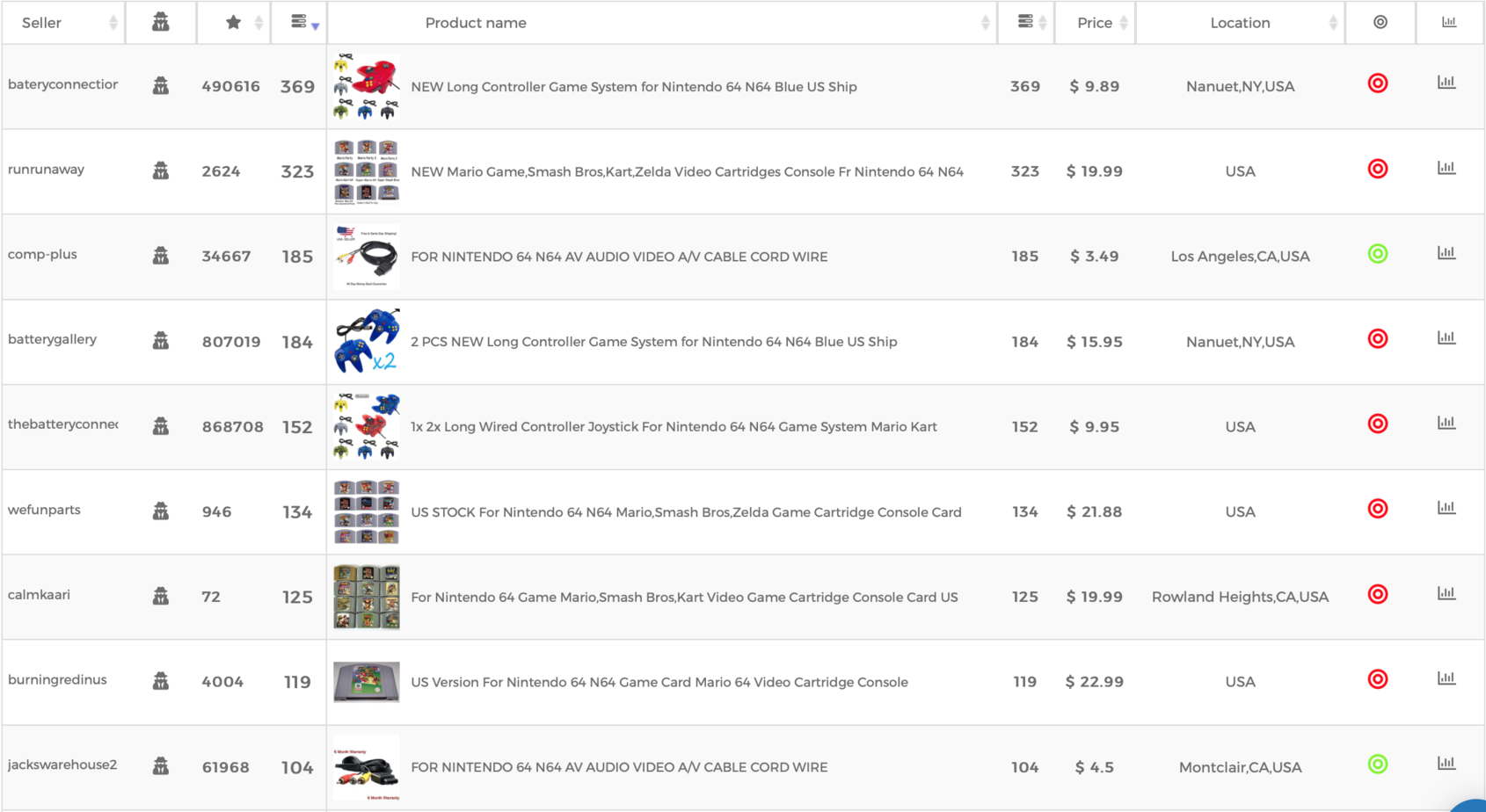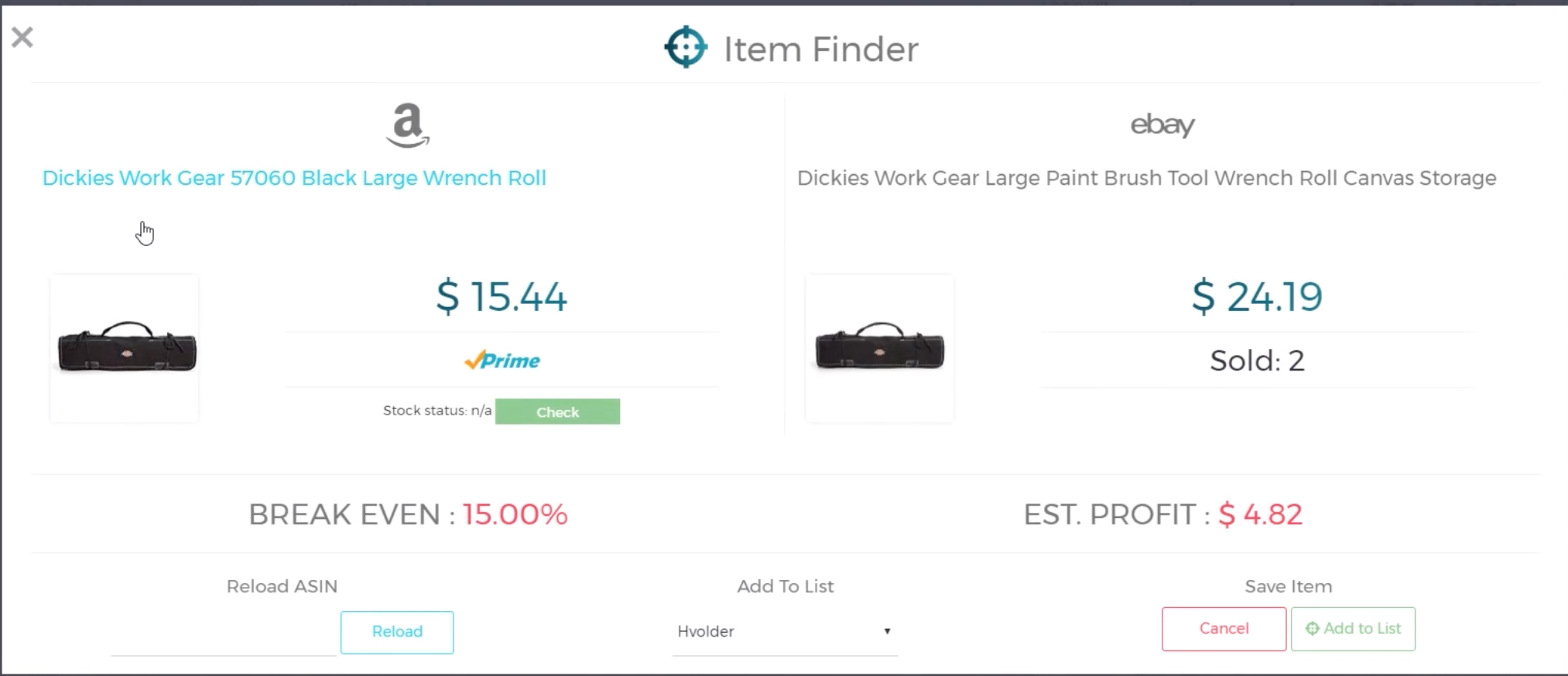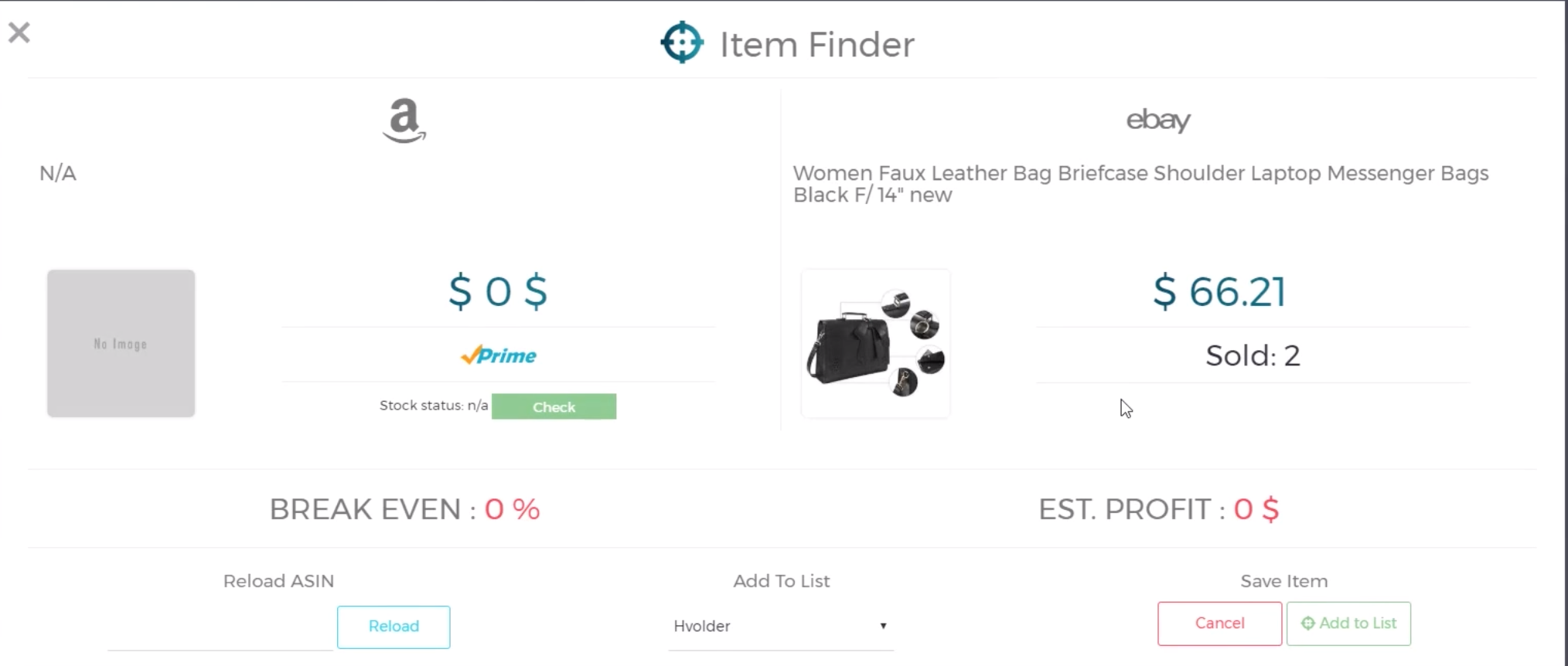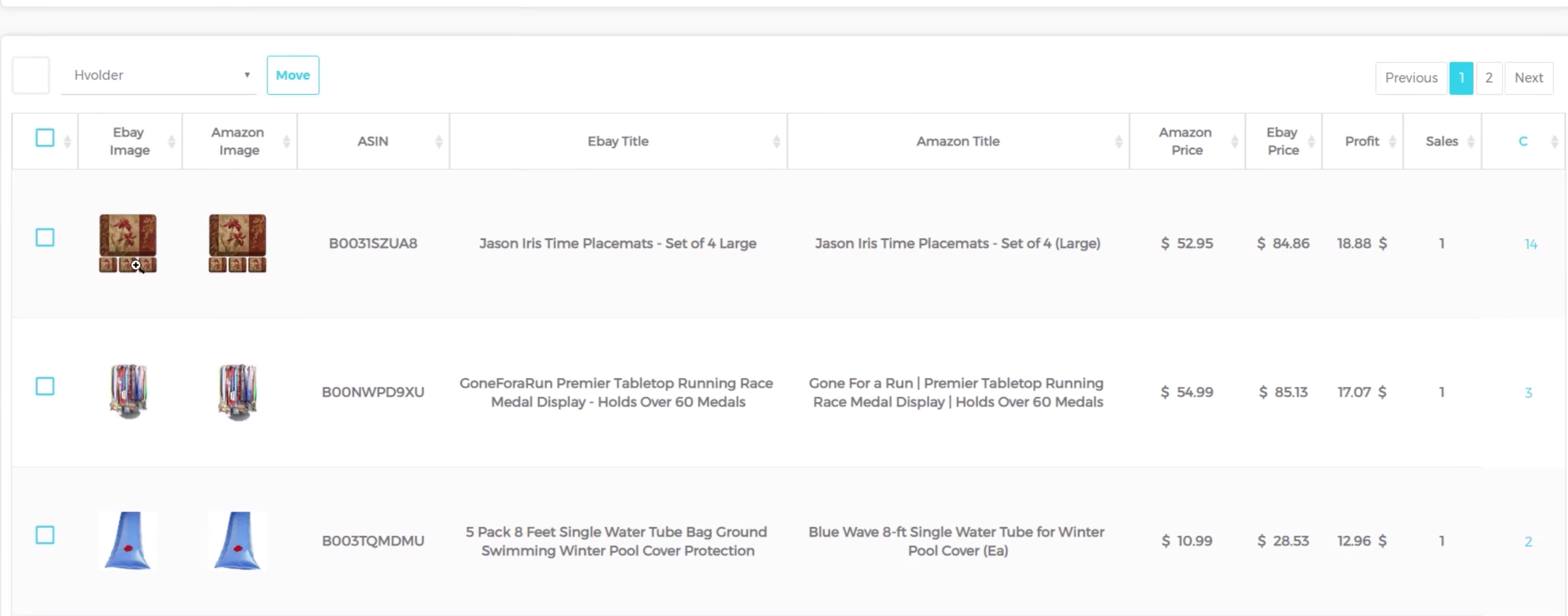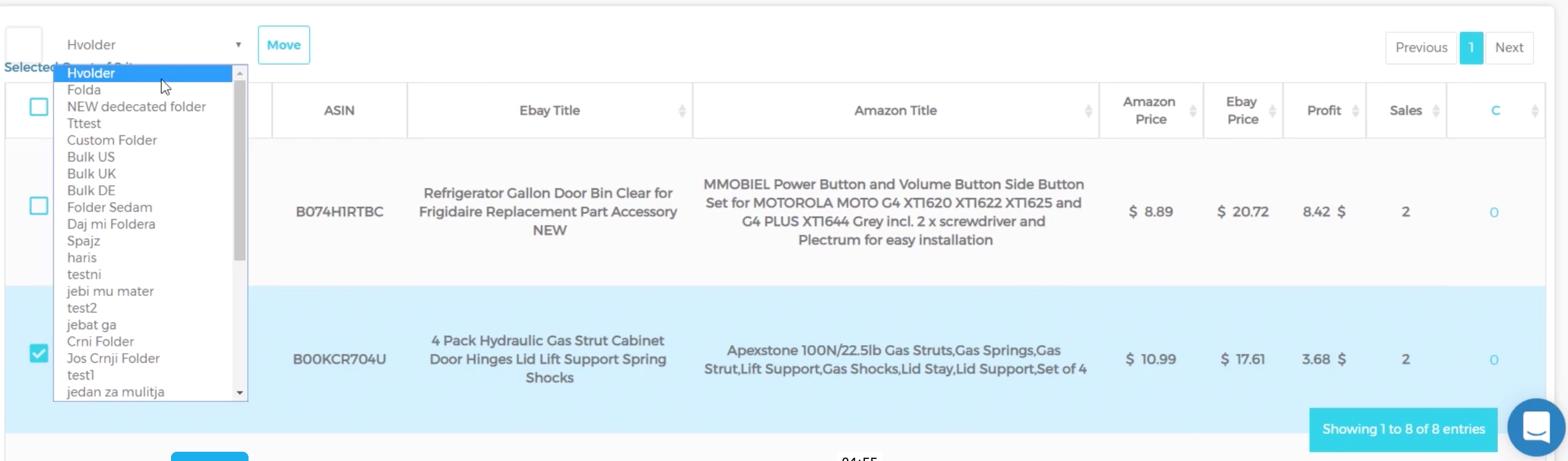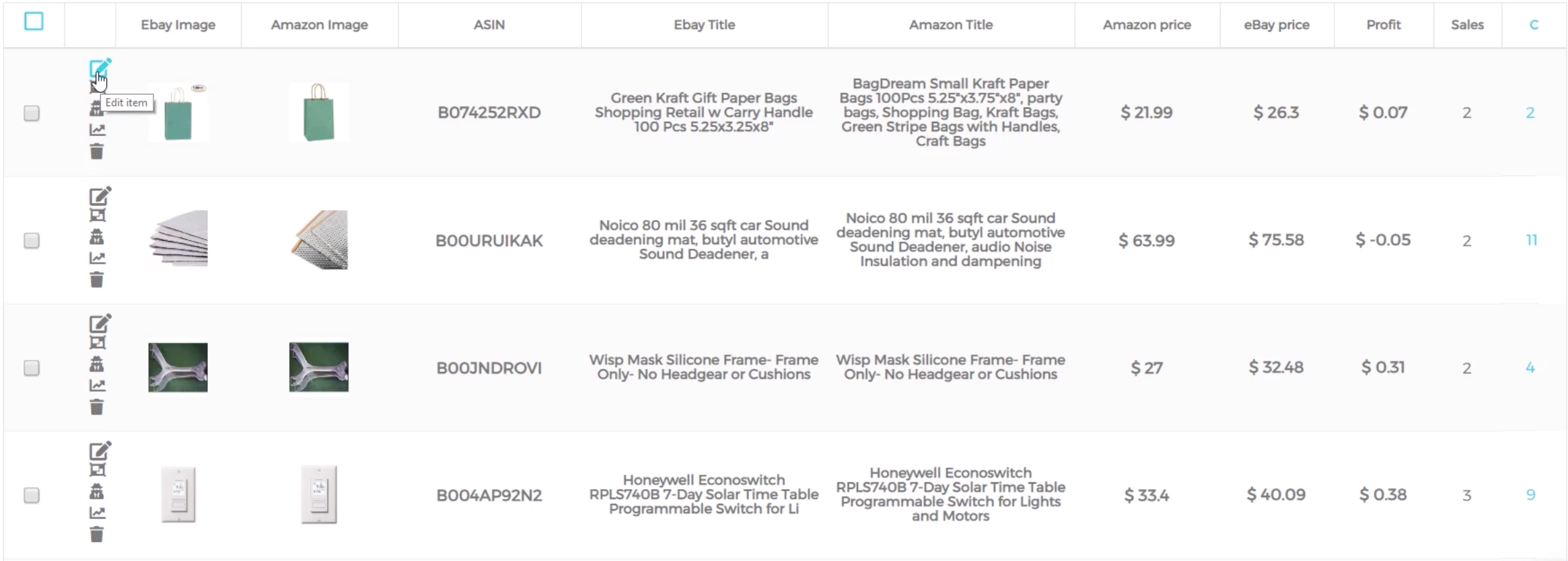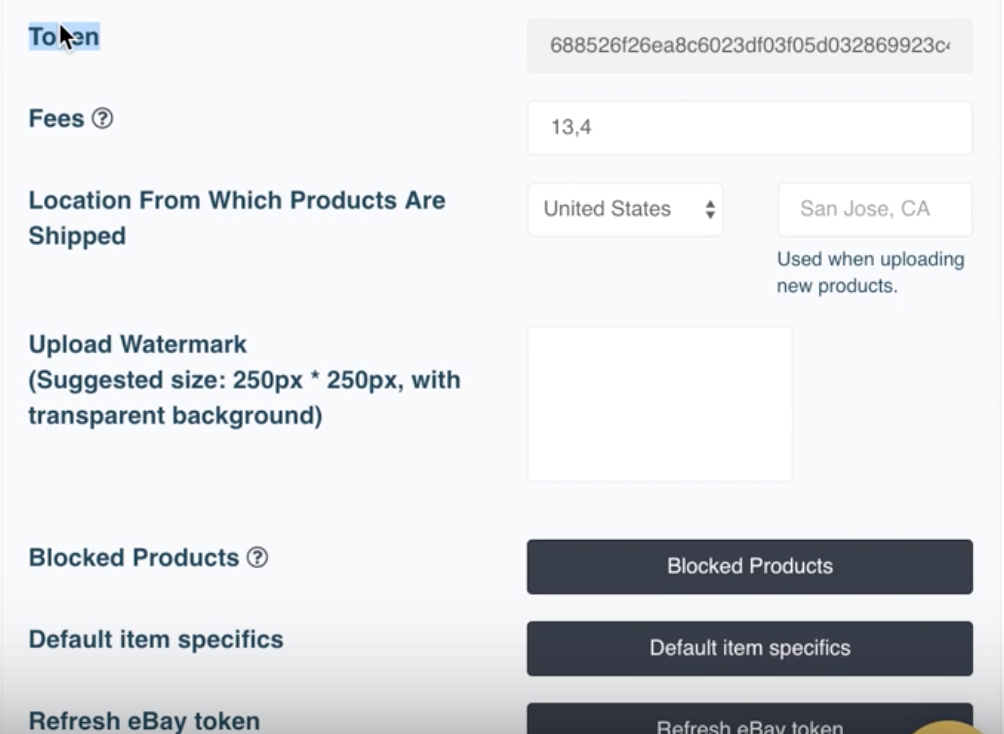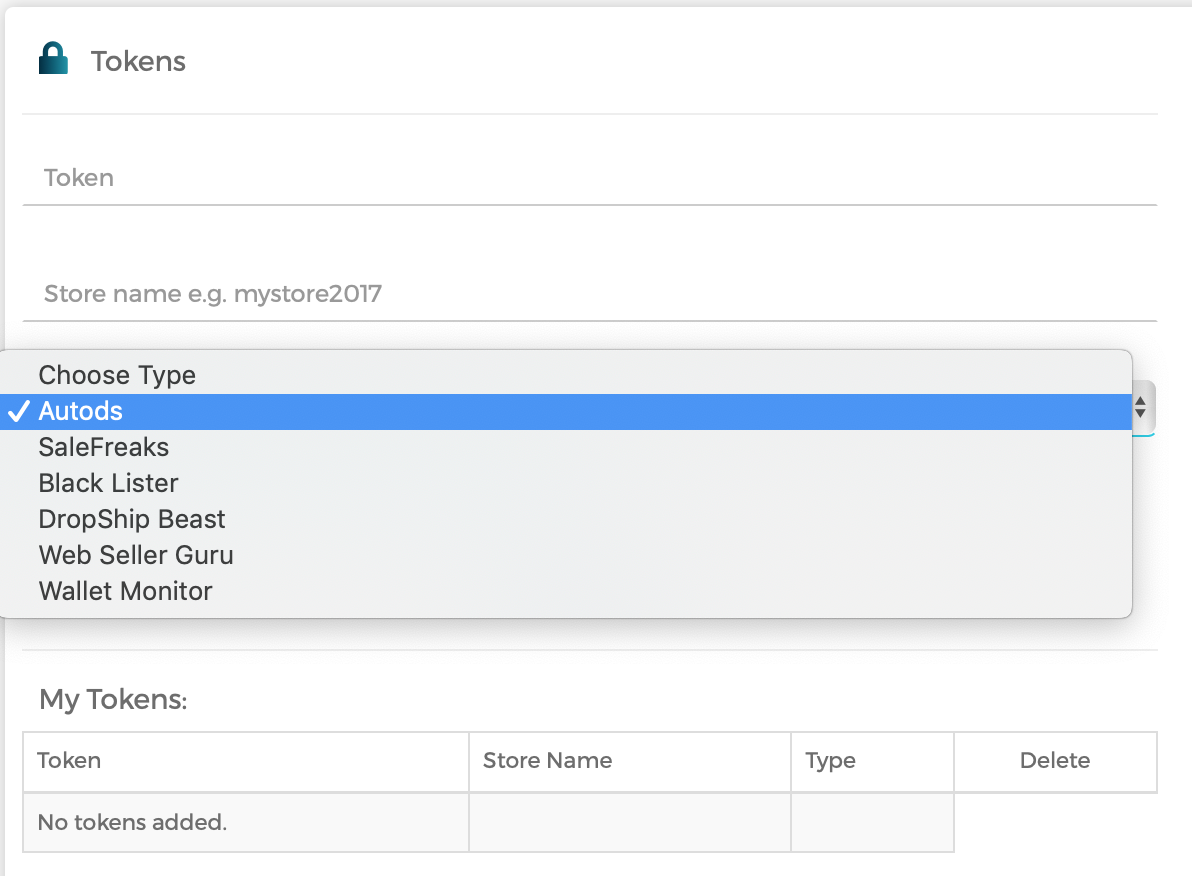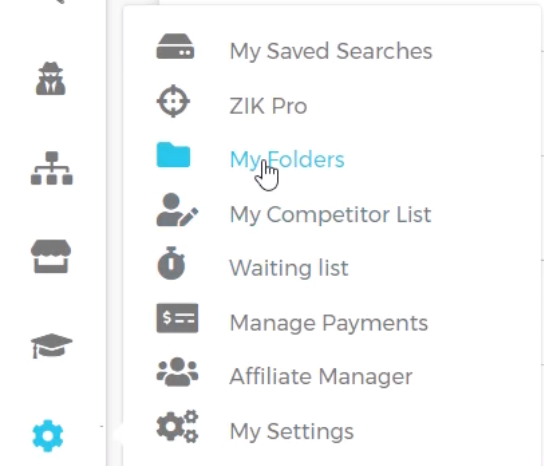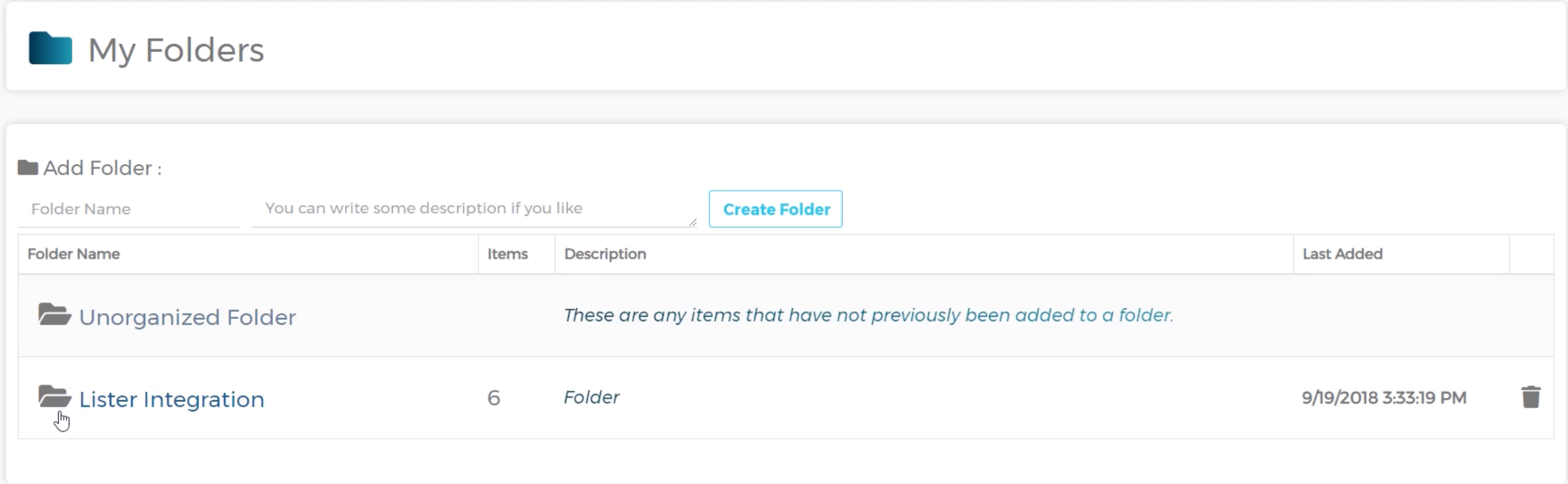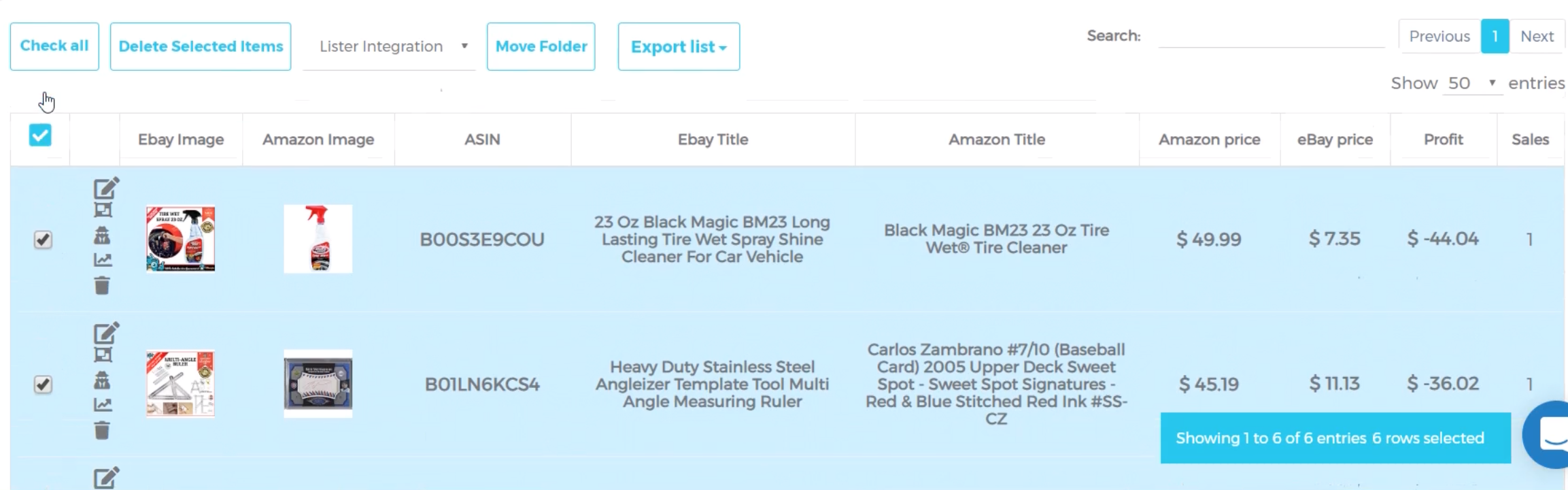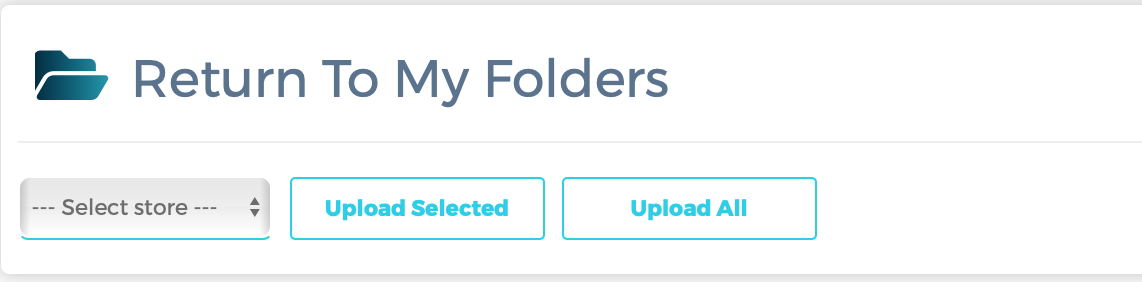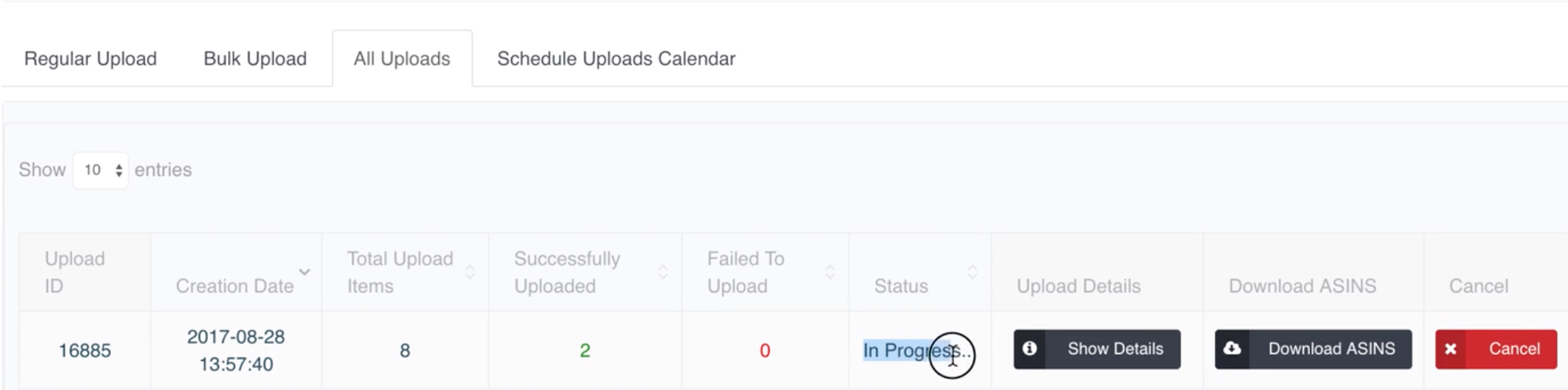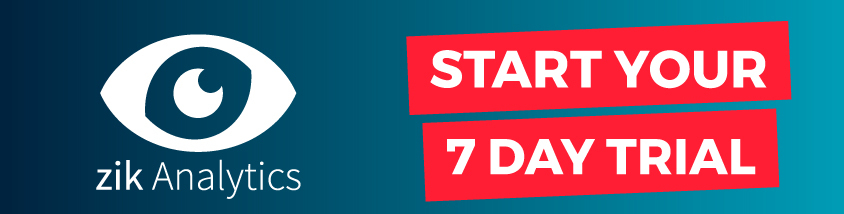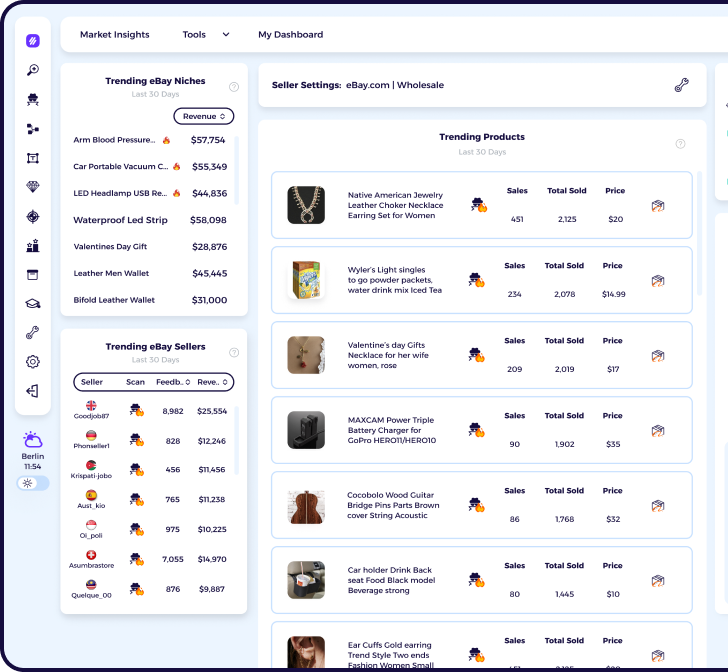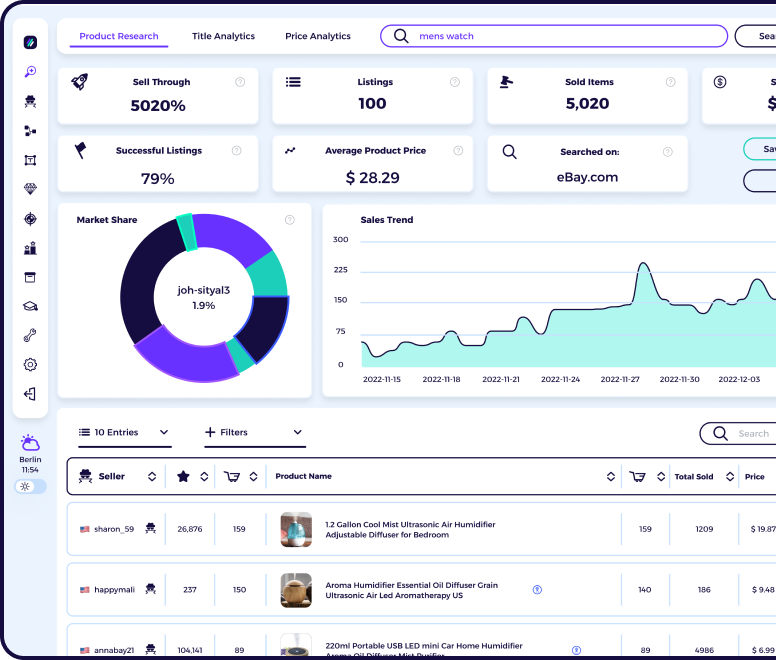מהו AutoDS?
AutoDS הוא פלטפורמה פופולרית לדרופשיפינג ב-eBay המאפשרת אוטומציה של תהליכי יצירת רשימות, מעקב אחר שינויים במחירים ובמלאי, טיפול בשירות לקוחות ובביצוע הזמנות. חלק מהספקים שהוא תומך בהם כוללים את אמזון, Bang good, Home Depot, Walmart ו-AliExpress.
כמה מהיתרונות של שימוש ב-AutoDS לרישום מוצרים מ-ZIK:
קיימות המון פלטפורמות זמינות לרישום של מוצרים, לכן חשוב לבצע מחקר עצמי, אך הנה כמה מתכונות המרכזיות של AutoDS:
- עם AutoDS, פרטי הפריט המלאים יועלו מאתרי המקור, יחד עם תיאור מותאם לכלי חיפוש ב-eBay כדי לשפר את הדירוג בכלי החיפוש של eBay, Cassini.
- AutoDS מוסיף תמונות מוצר באמצעות המילות המפתח מכותרות הפריטים, וזה יכול לסייע בקידום הרשימות שלך ב-eBay.
-
-
- AutoDS יכול לעזור לשפר את שיעור המכירה שלך באמצעות עקוב אחרי הרווחיות, שמסיר באופן אוטומטי מוצרים שאינם מוכרים טוב, וכך חוסך זמן ודמי eBay מיותרים.
-
-
-
- AutoDS מעלה אוטומטית מידע על מעקב ושולח הודעות ללקוחות כדי לעזור לך לשפר את דירוג הפידבק החיובי שלך.
-
למה כדאי לשלב את ZIK Analytics עם AutoDS?
AutoDS משתלב בצורה חלקה עם ZIK Analytics כך שתוכל לייצא את כל הפריטים שלך וליצור רשימות ב-eBay בקלות.
-
-
- לאחר התקנה, תוכל להעלות פריטים מ-ZIK Analytics ל-AutoDS בכמה לחיצות בלבד, מה שיחסוך המון זמן בהשוואה להוספת הפריטים באופן ידני.
-
-
-
-
- תוכל לערוך את פרטי הכותרת של ה-eBay מתוך ZIK Analytics כך שתהיה מוכן לרשום אותם מיד לאחר לחיצה על העלאה לכלי AutoDS.
-
-
-
-
-
- כל המוצרים שתעלה מ-ZIK Analytics יכילו תג “Zik upload”, כך שתוכל לסנן את הרשימות שלך בקלות.
-
-
זכור, לפני שתוכל לרשום את הפריטים שלך עם AutoDS, עליך ליצור רשימת פריטים שברצונך לייצא. נראה לך כיצד לעשות זאת למטה.
כיצד לבנות את רשימת הפריטים שלך ב-ZIK Analytics, מוכנה לייצוא ל-AutoDS
יצירת תיקיית פריטים
כדי לארגן את כל הפריטים שברצונך לרשום עם AutoDS, עליך ליצור תיקיית פריטים. לאחר שתהיה לך תיקיית פריטים, תוכל לשמור את כל הפריטים החמים שתמצא בכלי ZIK Analytics כמו הסורק הידני.
Creating an item folder is very straightforward and can only takes 2 simple steps:
-
-
-
-
- מלוח הבקרה של ZIK Analytics, עבור ללוח הבקרה לניהול – התיקיות שלי
-
-
-
-
-
-
-
- הקלד שם תיקייה, תיאור ולחץ על הוסף תיקייה
-
-
-
לאחר לחיצה על “צור תיקייה”, התיקייה תופיע.
אם אתה לא יוצר תיקייה, עדיין תהיה לך את האפשרות לשמור פריטים, אולם כל פריט שתשמור יופיע בתיקיית “unorganized folder”.
הוספת פריטים לתיקיית הפריטים שלך באמצעות הסורק הידני
תוכל להוסיף פריטים לתיקייה בכל עת שאתה משתמש בכלי חקירת קטגוריות, חקירת מתחרים או חקירת מוצרים. כך תעשה:
-
-
-
-
-
- לאחר ביצוע חיפוש, יש לך רשימה של מוצרים.
-
-
-
-
חפש את הכפתורים ירוקים ואדומים לצד כל מוצר. כפתור ירוק אומר ש-ZIK Analytics יש סיכוי של 99% למצוא את הפריט ב-Amazon, בעוד שכפתור אדום אומר ש-ZIK Analytics לא מצליחה למצוא אותו ויהיה עליך לחפש באופן ידני.
-
-
-
-
-
-
- לחץ על הכפתור הירוק או האדום ליד הפריט שברצונך לשמור
-
-
-
-
-
אם תלחץ על כפתור ירוק, יופיע חלון קופץ המראה את הפריט ב-Amazon וב-eBay כמו בדוגמה הבאה:
אם תלחץ על כפתור אדום, יופיע חלון קופץ כמו בדוגמה הבאה, מכיוון ש-ZIK Analytics אינה מצליחה לאתר את הפריט ב-Amazon באופן אוטומטי. עבור מוצרים אלו, עליך לאתר את ה-ASIN באופן ידני ולאחר מכן ללחוץ על “רענן” בתיבת ה-Reload ASIN. על מנת לאתר את ה-ASIN, תוכל לחפש את תמונת המוצר או חלק מתיאור המוצר ב-Google.
-
-
-
-
-
-
- בחר את התיקייה שברצונך לשמור בה את הפריטים ולחץ על “הוסף לרשימה”
-
-
-
-
-
הפריטים שלך כעת מוכנים בתיקייה שלך, מוכנים להיעלאות ל-AutoDS.
הוספת פריטים באמצעות הסורק המוני עם כלי ZIK Pro
אם אתה מנוי ל-ZIK Pro Tools, תוכל גם להוסיף פריטים לתיקיות באמצעות הסורק המוני. לאחר סריקת מוכר, יהיה לך רשימה של כל הפריטים שהם מוכרים.
תוכל לסנן לפי רווח, מכירות, מחיר, טווח מכירות ותאריך העלאה, ולאחר מכן להשתמש בתיבות הסימון לצד הפריטים כדי לבחור חלק או את כל הפריטים שברצונך לשמור.
לאחר שהחלטת, פשוט בחר את התיקייה מתוך תיבת הנפתחת ולחץ על “העבר”.
טיפ נוסף: ערוך את כותרות המוצרים שלך לפני העלאת הרשימות ל-AutoDS
לפני שתעלה את הרשימות שלך, עליך לוודא שהכותרות ב-eBay שלך מותאמות בצורה מיטבית כדי לקבל כמה שיותר מכירות.
ממש במזלך, תוכל לעשות זאת בקלות מתוך תיקיות הפריטים (דרך לוח הבקרה לניהול – התיקיות שלי).
ליד פריטים בתיקייה שלך, תראה 4 סמלים שונים. כשתלחץ על “עריכת פריט” בחלק העליון, תוכל לערוך את הכותרת (וגם את ה-ASIN והמחירים).
מדריך שלב אחרי שלב: כיצד לייצא פריטים מ-ZIK Analytics ל-AutoDS
מדריך הקצר שלנו יראה לך איך לייצא פריטים מ-ZIK Analytics ל-AutoDS כך שתוכל להפוך יותר מהפריטים המרווחים שמצאת למכירות!
-
-
-
-
-
-
- התחבר ל-AutoDS, ואז מעמוד ההגדרות, העתק את האסימון שלך
-
-
-
-
-
הערה: אם יש לך יותר מחנות אחת, כל חנות תהיה עם אסימון נפרד. תוכל לשלב את כל החנויות שלך עם ZIK Analytics על ידי העתקת כל האסימונים.
-
-
-
-
-
-
- התחבר ל-ZIK Analytics ומעמוד הניהול, עבור אל הגדרות -> חיבור ל-Amazon
-
-
-
-
-
מכאן תוכל להדביק את האסימון שלך, יחד עם שם החנות שלך ולבחור “AutoDS” מתוך תיבת הנפתחת. לאחר עשיית זאת, לחץ על “הוסף חנות” והאסימון שלך ישמר ב-ZIK Analytics.
-
-
-
-
- כדי להעלות מוצרים, עבור ללוח הבקרה לניהול ופתח את “התיקיות שלי”
-
-
-
-
-
-
-
- אתה יכול למצוא את התיקייה ב-ZIK Analytics שבה שמרת את המוצרים שברצונך להעלות ל-AutoDS וללחוץ עליה
-
-
-
-
-
-
-
- בחר את המוצרים שברצונך להעלות ל-AutoDS
-
-
-
-
-
-
-
- לאחר מכן, בחר את החנות שלך מתוך תיבת הנפתחת בחלק העליון של העמוד ולחץ על “העלאת נבחרים” או “העלאת הכול” בהתאם למספר הפריטים שברצונך לרשום עם AutoDS
-
-
-
הערה חשובה: המחיר ב-eBay לא יסונכרן מ-ZIK Analytics ל-AutoDS. במקום זאת, AutoDS יקבע את מחיר ה-eBay שלך בהתאם להגדרות שהוגדרו בתוכנה שלהם, כמו סכום הרווח המינימלי ואחוז הנקודת הניקיון.
-
-
-
-
- מתוך לוח הבקרה של AutoDS, עבור אל “מעלה ניהול” ולאחר מכן לחץ על “כל העלאות” כדי למצוא את הרשימות שיביאו מ-ZIK Analytics
-
-
-
כבר רשום ל-AutoDS אך לא ל-ZIK Analytics?
לחץ למעלה כדי לנסות את ZIK Analytics למשך 7 ימים ולמצוא עוד פריטים ברווח גבוה לחנות ה-eBay שלך.